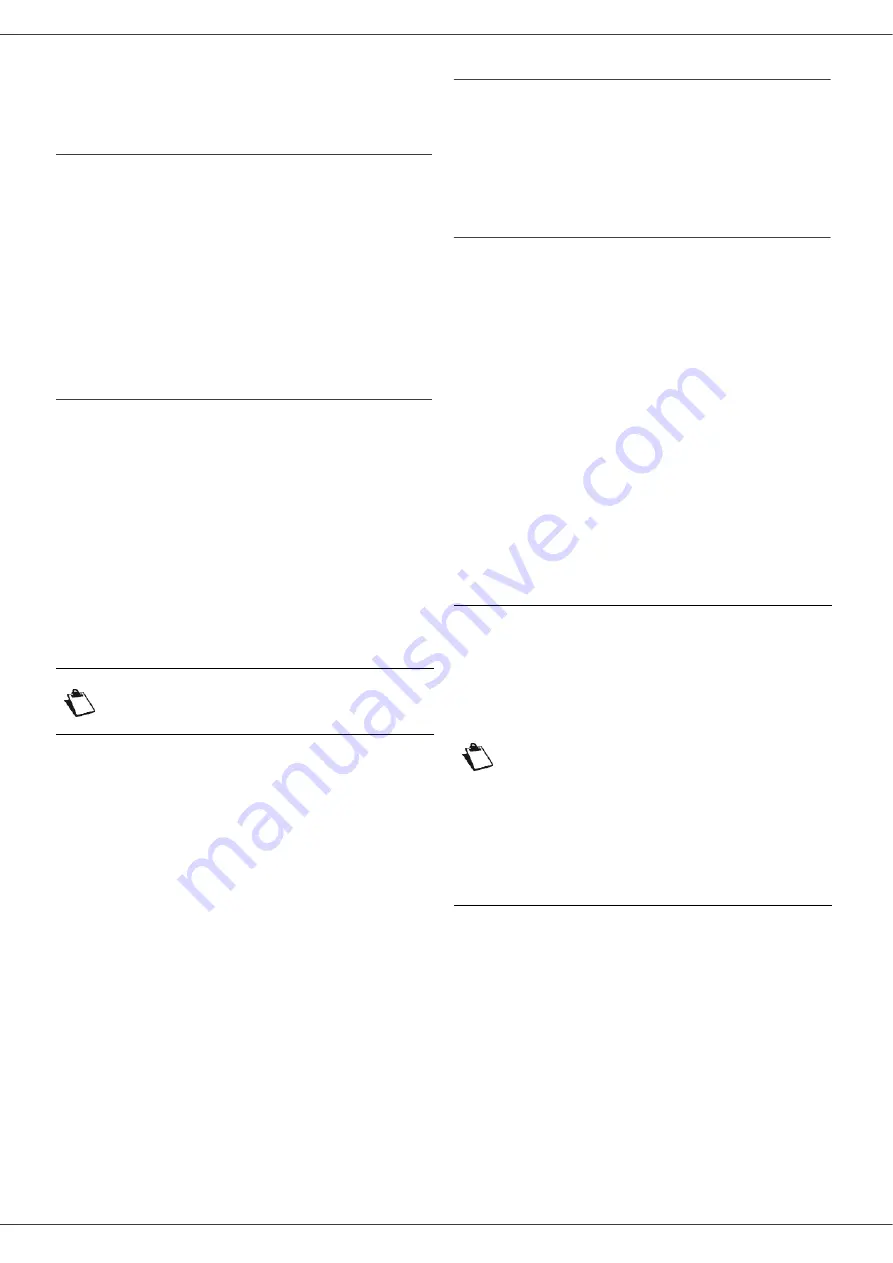
MB260
- 29 -
Funções PC
Introdução
O software Companion Suite Pro permite a conexão de
um computador pessoal com um terminal multifunções.
A partir do PC, pode:
•
gerir um terminal multifunções e configurá-lo
conforme as suas necessidades ;
•
imprimir os seus documentos no terminal multifunções
a partir das suas aplicações habituais ;
•
digitalizar documentos coloridos, em escala de cinza
ou preto e branco, e editá-los com o seu PC.
Configurações requeridas
O seu computador individual deve apresentar, no
mínimo, as características seguintes:
Sistemas operacionais suportados:
•
Windows 2000 com o Serviço Pack 4 no mínimo,
•
Windows XP x86 (Home e Pro) com o Serviço Pack 1
no mínimo,
•
Windows 2003 server apenas para o driver de
impressão,
•
Windows Vista (32 e 64 bit),
•
Mac OS 10.3 a 10.5,
•
Linux (Redhat 9.0, Debian 4.0, Suse 10.2, Fedora 7 e
Ubuntu 7.10).
Um processador de:
•
800 MHz para o Windows 2000,
•
1 GHz para Windows XP x86 (Home e Pro).
•
1 GHz para o Windows Vista (32 e 64 bit),
Um leitor de CD-ROM.
Uma porta USB ou porta LAN disponível
600 Mbytes de espaço livre em disco para a memória
RAM de Instalação:
•
128 Mbytes no mínimo para o Windows 2000,
•
192 Mo no mínimo para Windows XP x86 (Home e
Pro).
•
1 GByte para o Windows Vista (32 e 64 bit),
Instalação do software
Esta seção descreve os seguintes processos de
instalação:
•
instalação completa do software Companion Suite
Pro,
•
Instalação apenas dos drivers.
Instalando o pacote de software completo
Ligue seu PC. Abra uma seção de conta com direitos de
administrador.
1
Abrir o leitor de CD-ROM, colocar o CD-ROM de
instalação e fechar o leitor.
2
O processo de instalação é iniciado
automaticamente. Caso não inicie, clique duas
vezes em setup.exe na raiz do CD-ROM.
3
Uma tela chamada
C
OMPANION
S
UITE
P
RO
LL2
aparece. Essa janela permite-lhe instalar os
softwares, aceder aos guias de utilização dos
produtos ou explorar o conteúdo do CD-ROM.
4
Posicione seu cursor em
I
NSTALAR
PRODUTOS
e
confirme clicando com o botão esquerdo do
mouse.
5
A janela de instalação dos Produtos aparece.
Posicione seu cursor em
T
ODOS
OS
PRODUTOS
e
confirme com o clique do botão esquerdo do
mouse.
Nota
Ver o CD ROM Mac/Linux para mais
informações acerca das instruções de
instalação.
Nota
A instalação completa copia o software
necessário para o bom funcionamento
do kit Companion Suite Pro para seu
disco rígido, o pacote completo é:
- Companion Suite Pro (software de
gerenciamento de máquina, drivers de
impressora, scanner,...),
- Adobe Acrobat Reader ;
- PaperPort.
É possível já tenha uma versão de um
dos softwares presentes no CD-ROM
de instalação.
Neste caso utilize a instalação
P
ERSONALIZADA
, selecione o software
que deseja instalar em seu disco rígido
e confirme sua opção.
Содержание MB260 MFP
Страница 1: ...Guia do usu rio 59313604 my okidata com RT322 MB260 MFP...
Страница 50: ...MB260 46 Manuten o...
















































